¿Cómo instalar el adaptador Bluetooth Nano USB?
Se toma como ejemplo el modelo: UB500
Nota: Existen dos cosas que debe tener en cuenta cuando comience a instalar el dispositivo.
1. El controlador UB500 solo se puede instalar cuando la computadora está conectada a la red. Sin embargo, en algunas circunstancias especiales, la instalación del controlador puede fallar.
2. En el Administrador de dispositivos, incluso si hay un icono de Bluetooth, es posible que Bluetooth no se haya instalado correctamente.
Antes de instalar correctamente el controlador, mostrará "Adaptador Bluetooth genérico".
Una vez que haya instalado correctamente el controlador, aparecerá "TP-Link Bluetooth 5.0 USB Adapter".
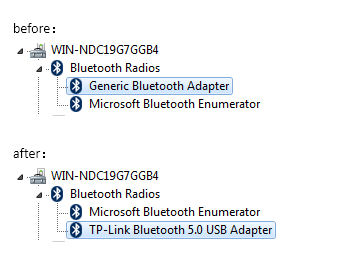
Si no puede instalar correctamente el controlador o el Bluetooth se muestra normal en el administrador de dispositivos.Pero en realidad no funciona. Intente los siguientes pasos para reinstalar el controlador.
Los pasos para instalar el controlador:
- Abra el administrador de dispositivos, puede ver el programa de Bluetooth aquí.
(Cómo abrir el administrador de dispositivos: haga clic en Iniciar búsqueda "Administrador de dispositivos")
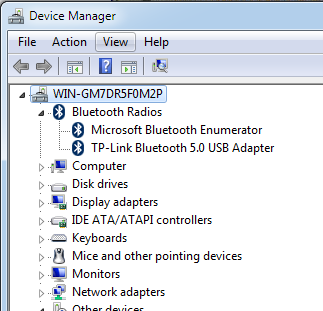
- Haga clic con el botón derecho en el "Adaptador USB TP-Link Bluetooth 5.0".Luego, haga clic en desinstalar, deberá reiniciar la computadora.
Recuerde hacer clic en "Eliminar el software del controlador para este dispositivo".
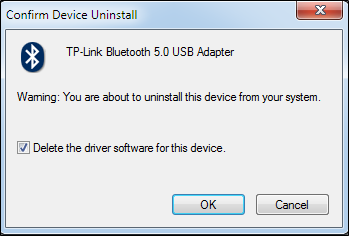
- Luego lo guiará para reiniciar la computadora. Después de hacer clic en reiniciar la computadora, desconecte el adaptador USB.
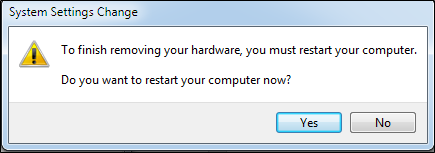
- Luego, cuando termine de reiniciar, conecte el dispositivo Bluetooth.
Verá el "Enumerador de Bluetooth genérico".Lo que significa que no instaló el controlador.
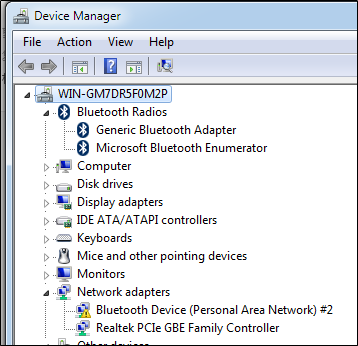
- Luego puede descargar el driver/ controlador en nuestra página y ejecutar setup.exe para instalar el controlador.
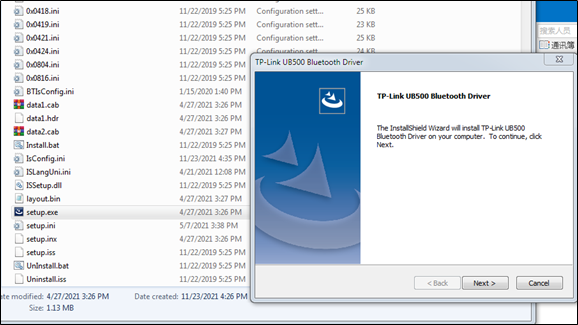
Si utiliza “Setup.exe” para no instalar el controlador.Intente instalarlo manualmente.
- Haga clic con el botón derecho en el "Adaptador Bluetooth genérico". Elija Actualizar el software del controlador.
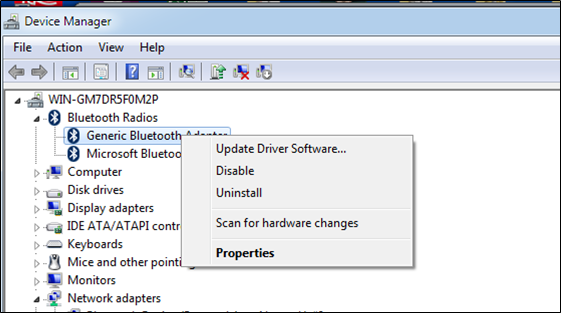
- Elija el navegador de mi computadora para el software del controlador.
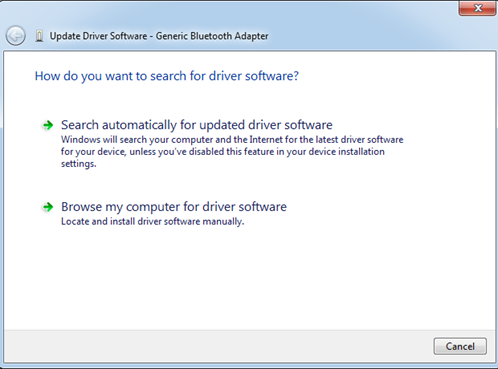
- Elija "Permítame elegir de una lista de controladores de dispositivo en mi computadora".
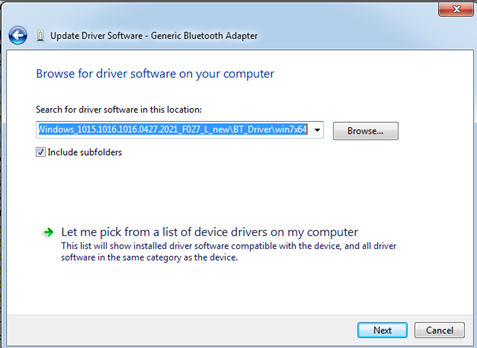
- Haga clic en "Utilizar disco".
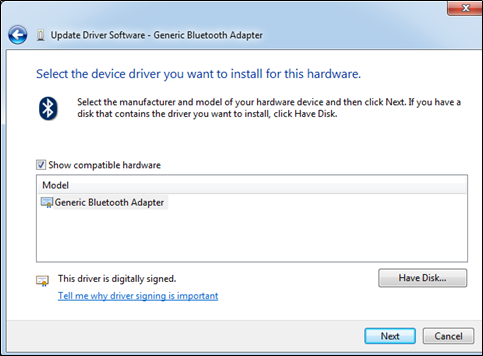
- Haga clic en "Examinar/ Browse”.
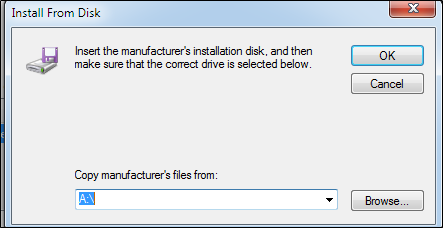
- Haga clic en "BT_Drvier" à. Elija el sistema que utiliza. Luego, elija "bthvirtual.inf".Haga clic en Aceptar.
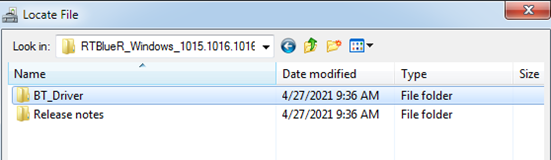
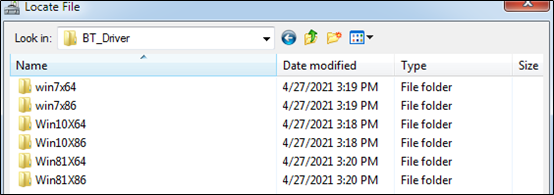
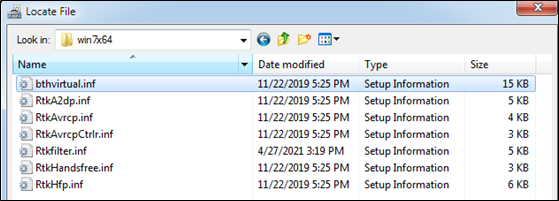
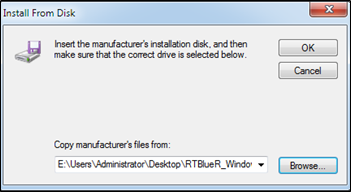
- Luego, haga clic en "Siguiente". Puede saltar una seguridad de Windows, haga clic en "Instalar".
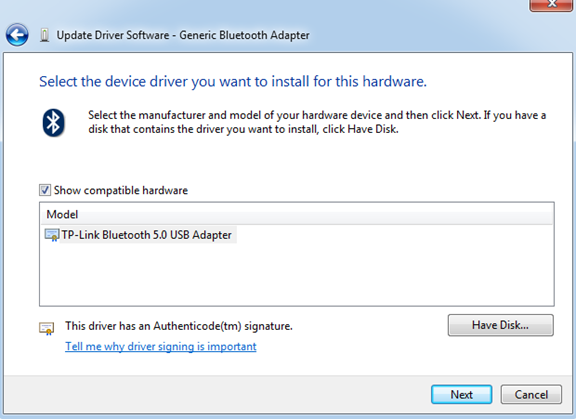
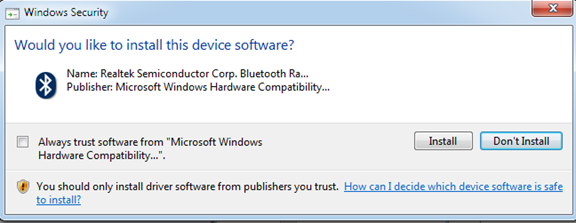
- Entonces puede ver la información correcta. Por favor, verifique el Administrador de dispositivos, si muestra el “Adaptador USB TP-Link Bluetooth 5.0”, significa exitosamente.
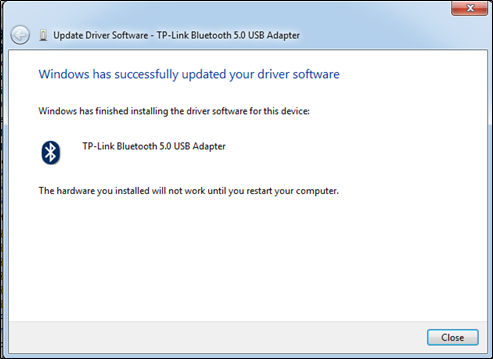
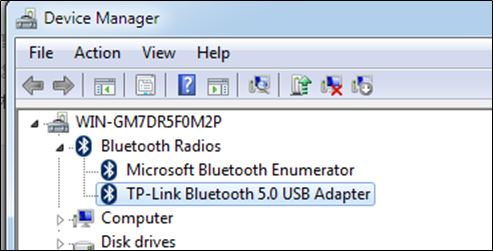
Si aún no funciona, comuníquese con el soporte.
¿Es útil esta pregunta frecuente?
Sus comentarios nos ayudan a mejorar este sitio.